安装重装系统步骤图解,轻松掌握系统安装全过程
电脑重装系统步骤图解:轻松掌握系统安装全过程
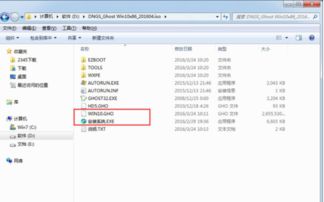
随着电脑使用时间的增长,系统可能会出现各种问题,如运行缓慢、频繁死机等。这时,重装系统成为了解决问题的有效方法。本文将为您详细讲解电脑重装系统的步骤,让您轻松掌握系统安装全过程。
一、准备工作

在开始重装系统之前,我们需要做好以下准备工作:
备份重要数据:将电脑中的重要文件、照片、视频等备份到外部硬盘或云存储中,以免在重装过程中丢失。
准备安装介质:可以选择USB闪存驱动器或光盘作为安装介质。USB闪存驱动器读取速度更快,推荐使用。
下载操作系统镜像文件:从官方网站下载您需要的操作系统镜像文件(ISO文件)。
下载驱动程序:提前下载电脑硬件对应的驱动程序,尤其是网络驱动和显卡驱动。
二、重装系统步骤
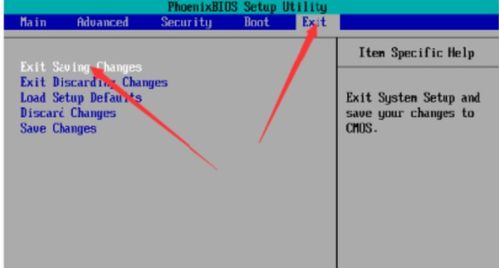
以下是电脑重装系统的详细步骤:
1. 制作启动U盘
使用UltraISO软件将下载的操作系统镜像文件写入USB闪存驱动器,制作启动U盘。
下载并安装UltraISO软件。
打开UltraISO软件,点击“打开”按钮,选择ISO文件。
点击“启动ISO”按钮,选择USB驱动器作为启动介质。
点击“写入”按钮,开始制作启动U盘。
2. 设置BIOS启动顺序
进入BIOS设置,将启动顺序设置为从USB驱动器启动。
重启电脑,按F2、F10或delete键进入BIOS设置。
找到“启动顺序”或“Boot”选项,将其设置为从USB驱动器启动。
保存设置并退出BIOS。
3. 启动电脑并安装系统
将制作好的启动U盘插入电脑,重启电脑,从USB驱动器启动,开始安装系统。
选择语言、时间和键盘布局,点击“下一步”。
选择安装类型,推荐选择“自定义(高级)”。
选择分区方式,根据需要选择“删除所有分区”或“新建分区”。
选择安装位置,点击“下一步”。
选择系统安装选项,点击“下一步”。
等待系统安装完成,重启电脑。
4. 安装驱动程序
系统安装完成后,需要安装硬件驱动程序。
打开“设备管理器”,查看未安装的硬件设备。
下载并安装对应的驱动程序,确保所有硬件设备正常工作。
5. 安装软件和设置系统
安装完成后,您可以安装需要的软件,并对系统进行个性化设置。
安装常用软件,如办公软件、浏览器等。
设置桌面背景、主题等个性化设置。
